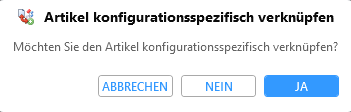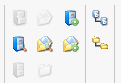HELiOS Einzelteil/ Baugruppe/ Zeichnung
Ist ein HELiOS Dokument in SOLIDWORKS geöffnet, steht in der Oberfläche die HELiOS-Ribbon-Leiste zur Verfügung.
Funktionsumfang und Name des Ribbons variieren, je nachdem ob es sich um ein Einzelteil, eine Baugruppe oder eine Zeichnung handelt.
Im linken Bereich des Ribbons finden Sie dabei Menüpunkte zum Speichern, Laden und Anzeigen von Daten, bzw. zur Bearbeitung des Dokumentes in der Session:
|
|
Öffnen zum Bearbeiten |
Es wird die Kombinierte Suche von HELiOS aufgerufen, um eine Datei über die kombinierte HELiOS-Dokument- und Artikel-Suche zu laden. Das Dokument wird beim Öffnen in Bearbeitung gesetzt. |
|
|
Öffnen mit Schreibschutz |
Öffnet ein Dokument nur zum Lesen, ohne es in den Bearbeitungszustand zu setzen. |
|
|
Öffnen zum Bearbeiten (verknüpfte Konstruktion/Zeichnung) |
Öffnet die Konstruktion/ Zeichnung, die mit dem Modell verknüpft ist. Ist mehr als eine Zeichnung verknüpft erscheint zunächst ein Auswahldialog. |
|
|
Öffnen mit Schreibschutz (verknüpfte Konstruktion/ Zeichnung) |
Öffnet die Konstruktion/ Zeichnung, die mit dem Modell verknüpft ist, ohne sie in Bearbeitung zu setzen. |
|
|
Bearbeiten |
Reserviert das (geöffnete) Dokument zur exklusiven Bearbeitung durch den angemeldeten Benutzer bis zum Check-In (s. u.). |
|
|
Bearbeiten (alle) |
Über diese Funktion kann die gesamte Konstruktion mit einem Klick in Bearbeitung gesetzt werden. Sofern ein entsprechendes Bearbeitungsrecht in HELiOS vorliegt, können somit möglichst viele Unterbaugruppen und Unterbauteile mit Berücksichtigung aller Abhängigkeiten in Bearbeitung gesetzt werden. Damit die Funktion nicht "versehentlich" aufgerufen wird und dann u. U. eine lange Ladezeit verursacht, erscheint vor Ausführung eine Rückfrage, ob sie wirklich ausgeführt werden soll. |
|
|
Speichern |
Speichert das Dokument und aktualisiert die konfigurierten Eigenschaften mit dem Server. Wenn Sie Baugruppen lokal ändern und Speichern, werden diese für Sie "in Bearbeitung" gesetzt. Dabei wird, um Konflikte zu vermeiden, sichergestellt, dass auch untergeordnete Baugruppen mit lokaler Änderung automatisch in Bearbeitung gesetzt und nach HELiOS gespeichert werden. |
|
|
Check-in |
Der aktuelle Bearbeitungs-Stand des (geöffneten) Dokumentes wird gespeichert und nach HELiOS übernommen. Der Bearbeitungsmodus wird aufgehoben, womit andere Nutzer wieder Schreibzugriff auf das (geänderte) Dokument haben. |
|
|
Check-in (alle) |
Die Bearbeitung wird mit sämtlichen Änderungen an der Baugruppe samt ihrer Unterteile übernommen (anstatt lediglich die des übergeordneten Teils). |
|
|
Abbrechen |
Die Bearbeitung des (geöffneten) Dokumentes wird abgebrochen. Es wird der letzte in HELiOS gespeicherte Stand geladen. |
|
|
Abbrechen (alle) |
Die Bearbeitung wird für die gesamte Baugruppe des geöffneten Dokumentes abgebrochen. |
|
|
Bei Aufruf von Serverstand übernehmen wird geprüft, ob das gerade geladene Dokument bzw. das aktive Dokument auf dem aktuellsten Serverstand ist. Ist dies nicht der Fall - z. B. weil das Dokument inzwischen von anderer Stelle neu gespeichert wurde oder in einem neueren Index vorliegt, oder weil sich die Stammdaten eines verknüpften Artikels geändert haben oder dieser in einem neueren Index vorliegt - können Sie mit dieser Funktion den aktuellen Serverstand übernehmen. Es erscheint ein entsprechender Dialog. Bestätigen Sie diesen mit Ja, wenn eine Aktualisierung der Datei im lokalen Arbeitsbereich auf den Serverstand erfolgen soll. Ist die lokale Datei neuer als der Stand auf dem Server. erscheint eine Abfrage, ob die lokalen Änderungen verworfen und der ältere Serverstand in den Arbeitsbereich geladen werden soll. Da dies häufig nicht der Fall ist, sollten Sie in diesem Dialog Nein anklicken und den lokalen Stand an HELiOS speichern und lediglich dann den lokalen Stand mit Ja bestätigen, wenn dies wirklich gewünscht ist. Ist keine Aktualisierung notwendig, weil der lokale Stand dem auf dem Server entspricht, erhalten Sie eine entsprechende Meldung.
|
|
|
|
Mit dieser Funktion können alle Dokumente im geladenen Dokument bzw. alle Dokumente, die dem aktiven Dokument untergeordnet sind, analog zu Serverstand übernehmen(s.o.) auf den aktuellen Serverstrand gebracht werden. Liegen entsprechende Dokumente in einem aktuelleren Serverstand als lokal vor - etwa weil ein Dokument von anderer Stelle neu gespeichert wurde oder in einem neueren Index vorliegt, oder weil sich die Stammdaten eines verknüpften Artikels geändert haben oder dieser in einem neueren Index vorliegt - erscheint ein Auswahldialog, in dem alle auf dem Server mit aktuellerem Stand vorliegenden Dokumente gelistet sind. Sollen auf dem Server in einem aktuelleren Stand vorliegende Dokumente nicht lokal aktualisiert werden, können Sie diese per Deselektion ausnehmen. Nach Bestätigen mit OK werden alle ausgewählten Dokumente lokal durch den Serverstand ersetzt. Sind alle Dateien bereits auf dem aktuellen Stand erscheint eine entsprechende Meldung. |
|
|
|
Dokument |
Zeigt das Dokumentestamm-Detailfenster zum geöffneten Dokument an. |
|
|
Artikel |
Zeigt das Artikelstamm-Detailfenster zum geöffneten Dokument an. |
|
|
Workflowstatus (Dokument) |
Per Klick wird der aktuelle Workflowstatus des Dokumentes angezeigt. Wenn Sie entsprechende Zugriffsrechte besitzen, können Sie im gleichen Fenster den nächsten Workflowschritt ausführen. Wird dabei vom System festgestellt, dass das Dokument vor dem Ausführen des Workflowschritts noch nach HELiOS gespeichert werden muss, erfolgt eine entsprechende Abfrage. Danach wird der Workflowstatus für das entsprechende Dokument im Arbeitsbereich direkt aktualisiert. Workflow-bezogene Schriftfelddaten werden aktualisiert, wenn das entsprechende Zeichnungsdokument aktiv ist. Ist die entsprechende Zeichnung in Bearbeitung, erhalten Sie eine Meldung, dass die Bearbeitung zunächst übernommen oder abgebrochen werden muss. |
|
|
Workflowstatus (Artikel) |
Das Workflowstatus-Fenster zum Artikel wird aufgerufen. Wenn Sie entsprechende Zugriffsrechte besitzen, können Sie, analog zum Dokument-Workflow den nächsten Workflowschritt ausführen. Ist eine Zeichnung mit dem Artikel verknüpft, werden die Schriftfelddaten aktualisiert, wenn das entsprechende Zeichnungsdokument aktiv ist. Ist die entsprechende Zeichnung in Bearbeitung, erhalten Sie eine Meldung, dass die Bearbeitung zunächst übernommen oder abgebrochen werden muss. |
|
|
Bearbeitungsstatus |
Ein Klick auf Bearbeitungsstatuszeigt Ihnen an, ob das aktive Dokument in Bearbeitung und somit zur Bearbeitung durch Andere gesperrt ist. |
|
|
Für die Übergabe der CAD-Struktur an die HELiOS Datenbank wird ein erweiterter Dialog aufrufen. |
|
|
|
Mit dieser Funktion lässt sich eine sog. Ableitungskonstruktion erstellen, bzw. einzelne Teile der Konstruktion durch Ableitungen ersetzen. Sie ist im HELiOS Bagruppe Ribbon zu finden. |
|
|
|
|
|
|
|
Mit dieser Funktion wird die nachweispflichtige Änderung eines Dokumentes bzw. im entsprechenden Ribbon-Kontext des aktiven Einzelteils, der aktiven Baugruppe oder des aktiven Teils erzeugt. |
|
|
|
Neu (Dokument / Artikel) |
Speichert das geöffnete Dokument analog zu Neu in HELiOS und legt jeweils einen neuen Dokument- und Artikelstamm an, welche im Anschluss verknüpft werden. |
|
|
Neu (Dokument / Artikelsuche) |
Speichert das geöffnete Dokument in HELiOS und legt einen neuen Dokumentstamm an. Das neue Dokument wird mit einem bestehenden Artikel verknüpft, der über die Artikelsuche ausgewählt wird. |
|
|
Neuen Artikel verknüpfen |
Mit dem Funktionsaufruf
Es erscheint eine Rückfrage, ob der Artikel konfigurationsspezifisch verknüpft werden soll.
Die Ausnahme bilden Normteile bzw. Toolbox-Teile, für die Artikelstämme grundsätzlich (ohne Nachfrage) konfigurationsspezifisch verknüpft werden. Bauteile mit Konfigurationen erhalten automatisch Defaultartikelstämme.
Falls ein bereits existenter konfigurationsspezifischer Artikel durch einen neuen ersetzt wird, wird der vorherige Artikel zu einem Default-Artikel umgewandelt. |
|
|
Vorhandenen Artikel verknüpfen |
|
|
|
Externe Referenz einfügen |
Über diesen Menüpunkt können Sie der CAD-Struktur HELiOS-Dokumente als externe Referenzdateien hinzufügen. Z. B. Excel-Dateien zur Steuerung des Inventor-Modells. Nach Anwahl öffnet sich die HELiOS-Dokumentesuche. Treffen Sie eine entsprechende Auswahl und bestätigen mit einem Klick auf OK. Das Dokument wird daraufhin als externe Referenz eingefügt. Beim Laden bzw. Export der verknüpften Inventor-Dokumente wird es daraufhin automatisch mitberücksichtigt. |
|
|
Produktstruktur übertragen (einstufig) |
Überträgt die CAD-Struktur der aktiven Baugruppe sowie der enthaltenen Unterbaugruppen als Produktstrukturen der entsprechenden Baugruppen über den Produktstrukturabgleich-Dialog nach HELiOS. (Nur bei Baugruppen ausführbar.) |
|
|
Eigenschaften aktualisieren |
Der Aufruf von Eigenschaften aktualisieren aktualisiert die Eigenschaften des aktiven Dokumentes auf Basis der HELiOS-Attribute, d. h. von HELiOS aus zum CAD-System. |
|
|
Eigenschaften aktualisieren (alle) |
Mit dieser Funktion Eigenschaften werden analog zu Eigenschaften aktualisieren die Eigenschaften des aktiven Dokumentes, sowie zusätzlich die aller der direkt darin verbauten Unterteile aktualisiert.
|
|
|
In dieser Funktionsgruppe finden Sie Aufrufe zum Projekt- und Mappenkontext. |
|
|
|
Benutzer wechseln |
Mit einem Klick auf Benutzer wechseln können Sie sich während des Arbeitens in Ihrer CAD-Applikation, z. B. um mit anderen Rechten zu arbeiten ohne das Programm verlassen zu müssen, ab und als anderer Benutzer neu wieder anmelden. |
|
|
Aktivieren Sie Öffnen über HELiOS wenn zum Öffnen von Dateien grundsätzlich die HELiOS-Dokumentesuche aufgerufen werden soll, auch im allgemeinen SOLIDWORKS-Menü. Ist die Option nicht aktiv, erfolgt das Öffnen von Dateien in SOLIDWORKS wie gewohnt über den Windows-Explorer. |
|
|
|
Arbeitsbereich ein-/ausblenden |
Über diesen Button können Sie das Arbeitsbereich-Andockfenster in der Oberfläche per Mausklick ein- und ausblenden. |
|
|
Optionen |
Über Optionen werden die Einstellungen der lokalen Session aufgerufen. Von dort aus kommen Sie außerdem zur Menüführung der Attributzuordnungen von CAD zu HELiOS bzw. von HELiOS zu CAD. |
- Im Ribbon-Menü HELiOS Zeichnung gibt es außerdem noch weitere Funktionen speziell für Zeichnungen.
- Ist eine Baugruppe geöffnet, erscheint mit HELiOS - Aktives Teil ein zusätzlicher Ribbon-Reiter zum aktiven Teil der Baugruppe.
- Beachten Sie auch die Hinweise zu Konfigurationen